発売以来、Cortana - Windows 10のデジタルアシスタントは、いくつかの重要な変更を受けています。かつてOSの不可欠な部分として好まれていた機能は、現在、通常のストアアプリになりました。そのため、スタートアップの動作はユーザーと同じ方法で管理できます起動を管理しますWindows10のアプリ。このチュートリアルは、有効にするのに役立ちます。Cortanaを自動起動から無効にしますWindows 10 2004以降。
CortanaがWindows 10で自動スタートするのを停止します
MicrosoftアカウントでCortanaにサインインすることを選択した場合、すべてのデバイス間でデータを同期したり、興味のあるものを追跡したり、お気に入りの場所をノートブックに保存したり、他のデバイスから通知を収集したりできます。
「Cortana」アプリ対応があり、Windowsを起動または起動するたびに自動起動から無効にしたい場合は、次のことを実行します。
- 開ける設定。
- 行きますアプリ。
- 選ぶ起動する
- のトグルオプションをオフにしますコルタナ。
または、それを介して無効にすることを選択できますアプリと機能設定とタスクマネージャー同じように。
1]スタートアップ設定でCortanaを無効にします
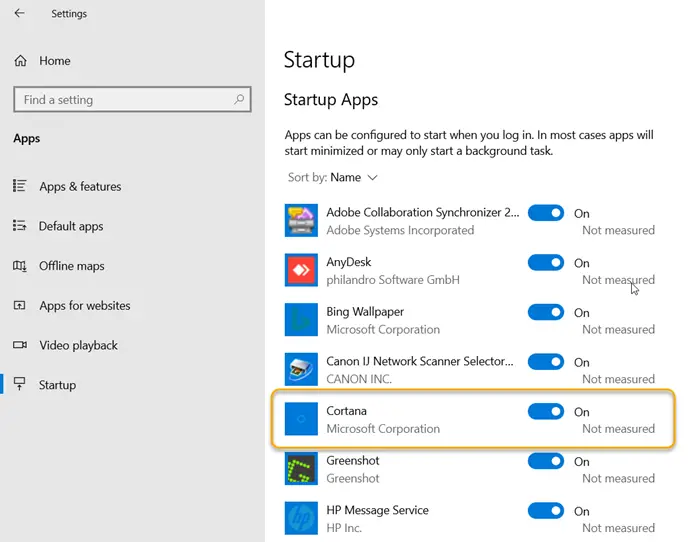
クリックして始める'そして選んだ'設定'。
次に、選択 'アプリ'タイル。選ぶ '起動する'からのエントリアプリセクション。
今、単に 'を見つけるコルタナ'エントリとトグルをスライドさせます'オフ' 位置。
2]アプリと機能の設定を介してCortanaを無効にします
上記のように、設定'>'アプリ「そして選択する代わりに」起動する' 選ぶ 'アプリと機能' オプション。
ここに、場所を見つけます」コルタナ'エントリ。
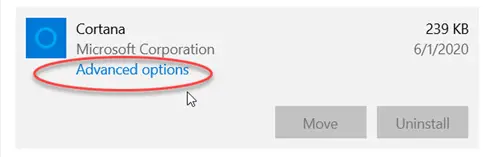
それをクリックして「高度なオプション'リンクが表示されます。
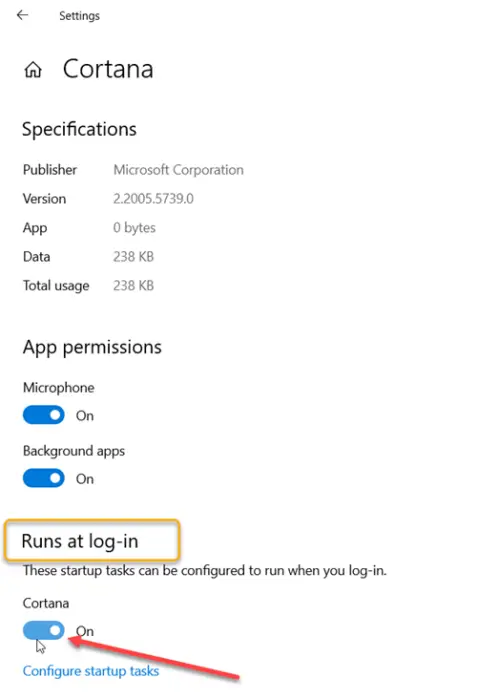
見たら、クリックして下にスクロールしますログインで実行されます' オプション。
からスイッチを切り替えるの上' に 'オフ' 位置。
読む:方法Windows 10のスタートメニューでBing検索を無効にします。
3]タスクマネージャーを介してCortanaを無効にします
Windows 2004を使用した自動スタートからCortanaアプリを無効にできる方法の1つは、タスクマネージャーを介したものです。
Windows 10タスクマネージャーを起動します。
クリックしてください詳細窓の下部にあるドロップダウンボタン。
に切り替えます起動する'タブ。
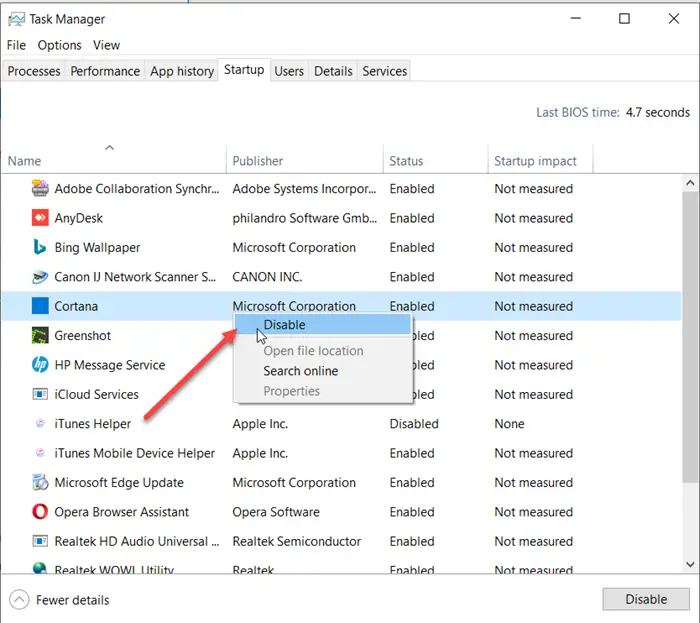
コルタナエントリを見つけます。見つかったら、エントリを右クリックして選択します '無効' オプション。
したがって、これらの3つの簡単な方法を介して、Windows10を使用した自動スタートからCortanaを無効にすることができます
次を読んでください:方法Cortanaをアンインストールおよび再インストールしますWindows 10で。


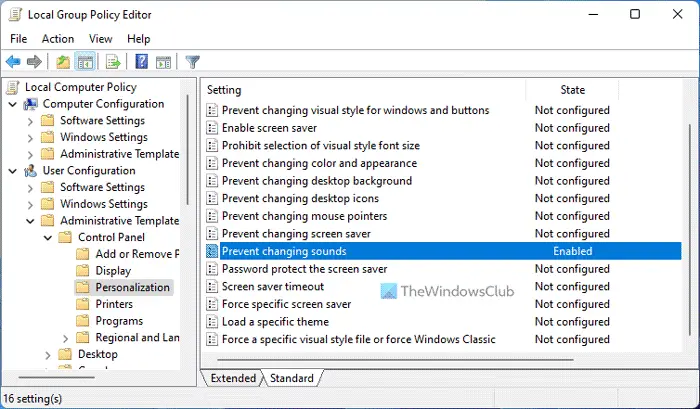
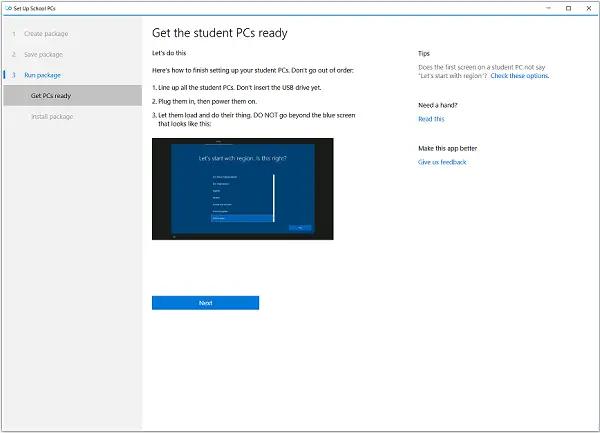

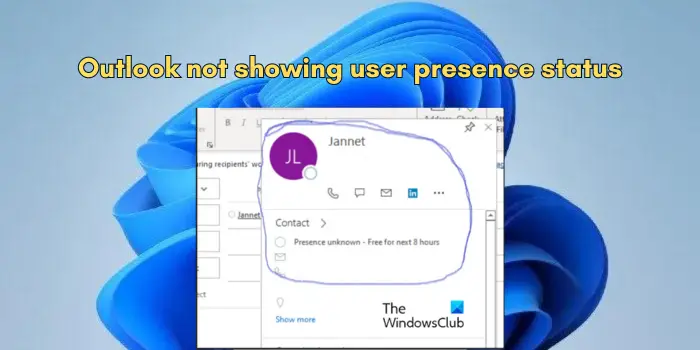
![BIOS でのカレンダーの日付の変更が機能しない [修正]](https://rele.work/tech/hayato/wp-content/uploads/2020/03/Changing-Calendar-date-BIOS-not-work.png)